机关公文助手-公文排版辅助工具-机关公文助手下载 v7.3.0.0官方正式版
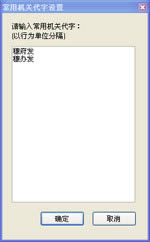
- 软件大小:查看
- 软件语言:简体中文
- 授权方式:免费软件
- 更新时间:2023-07-07
- 软件类型:国产软件
- 推荐星级:
- 运行环境:XP,Win7,Win8,Win10,Win11
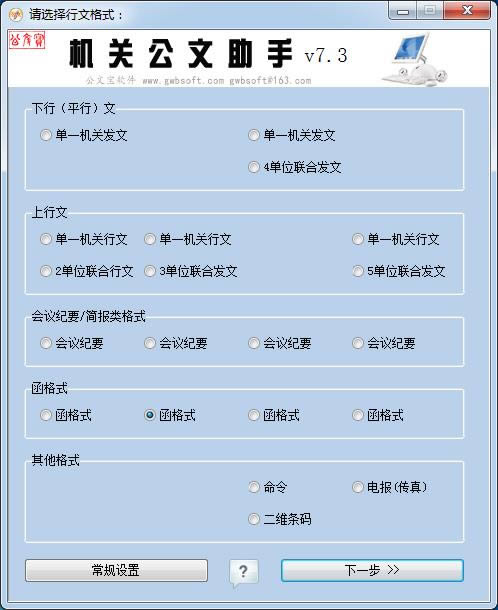 机关公文助手是一款专业的机关公文写作工具,专为各机关机构及企事业单位开发,依据国家公文格式标准,提供适合机关、企事业单位排印公文的三大自动化格式输出模块,实现快速、精确排版标准化公文,减少人工失误,是办公的好帮手。 机关公文助手简介机关公文助手包含三大模块,即下行(平行)文、上行文和其他格式,涵盖标准格 式、信函式、会议纪要、命令、简报、讲话、发文稿纸、内部明电以及标 准空白文档等常用公文格式。配合MS Office和WPS Office的强大功能,按照国家标准规 定的版面尺寸、排版规格、内容要素、标志规则、格式和式样要求进行设计。具有傻瓜型操作的特点,使用者只需输入相应的公文内容,即可形成规范的公文格式。 机关公文助手功能
机关公文助手安装1.到本站下载安装,打开安装程序,点击下一步继续安装  2.点击我接受此协议,点击下一步 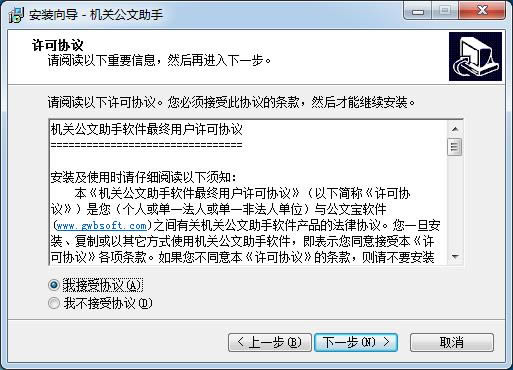 3.浏览选择安装位置 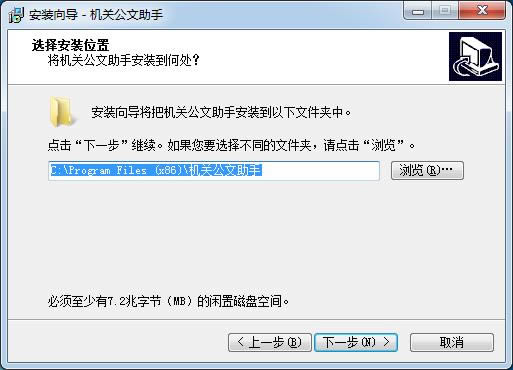 4.建议创建快捷方式,方便今后使用 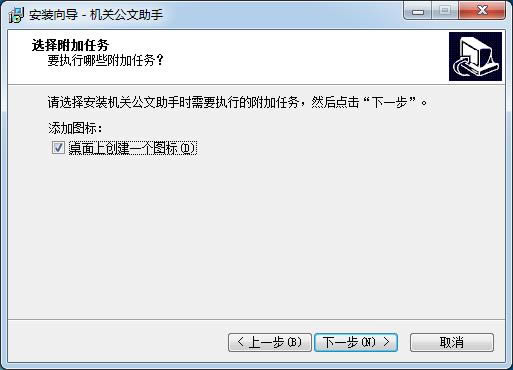 5.最后点击完成即可,软件安装完毕 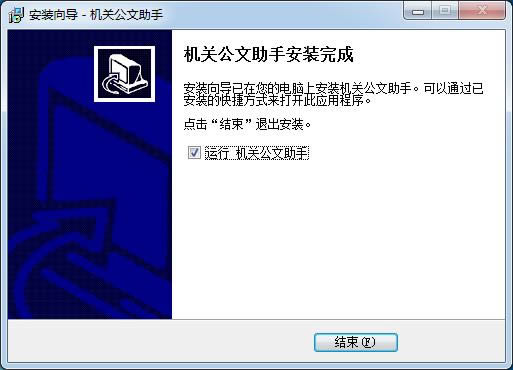 机关公文助手使用方法公文标准格式制作软件(机关公文助手)使用向导 第一步,运行公文标准格式制作软件(机关公文助手),在程序的主界面,请选择相应的行文格式,然后点击[下一步]按钮(如下图)。 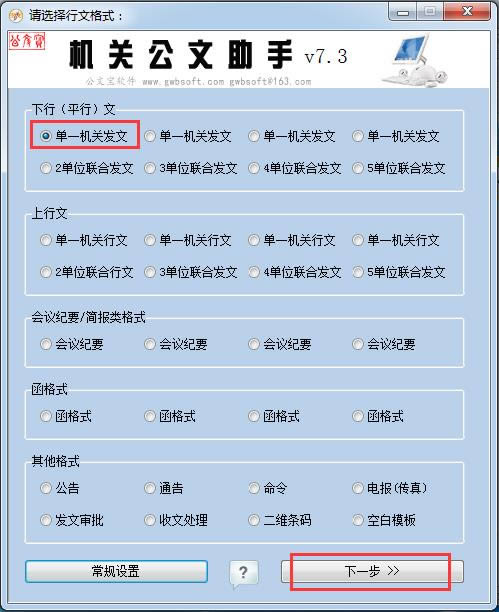 根据公文的实际情况输入公文的各要素内容(如下图)。 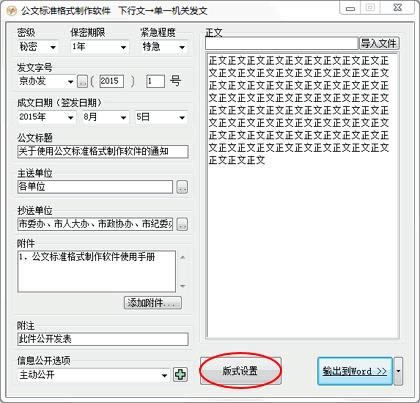 小提示:利用键盘左手边上的“Tab”键可以跳动选择光标位置,无须移动右手鼠标,方便快速输入。 关代字、年份、序号。联合行文,只标明主办机关发文字号。(点击小按钮 预定义常用的机关代字,避免每次输入,如下图) 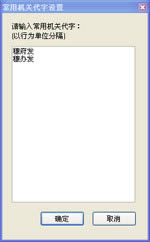 成文日期:成文日期以负责人签发的日期为准,联合行文以最后签发机关负责人签发日期为准。 公文标题:公文标题应当准确简要地概括公文的主要内容并标明公文种类,公文标题中除法规、规章名称加书名号外,一般不用标点符号。 主送单位:主送机关指公文的主要受理机关,应当使用全称或者规范化简称、统称。(点击小按钮 选择、编辑、设置发送单位,如下图) 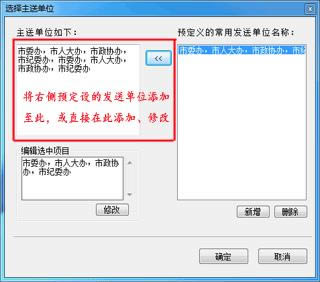 抄送单位:抄送机关指除主送机关外需要执行或知晓公文的其他机关,应当使用全称或者规范化简称、统称。(点击小按钮 选择、编辑、设置发送单位,与主送单位类似) 选择、编辑、设置发送单位,与主送单位类似) 版式设置:点击“版式设置”按钮,可单独对各文种格式的红色版头、落款单位等公文版式进行设置,如下图。 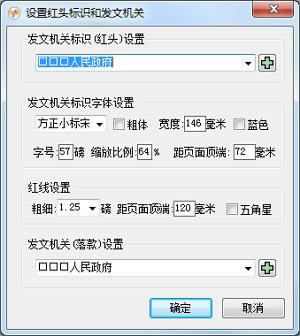 发文机关字体设置:这里主要根据发文机关标识的字数等特定要求进行调整,以避免出现字体过密或过疏的情况。 第二步,点击[输出到Word/WPS]按钮 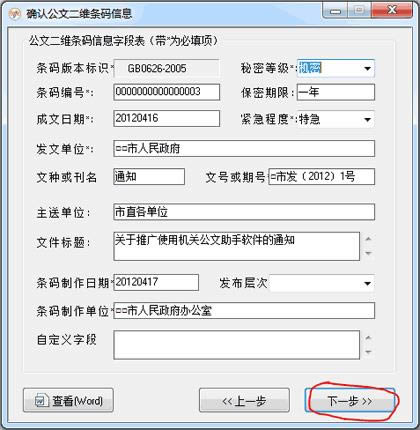 第三步,在Word/WPS中作最后简单调整。 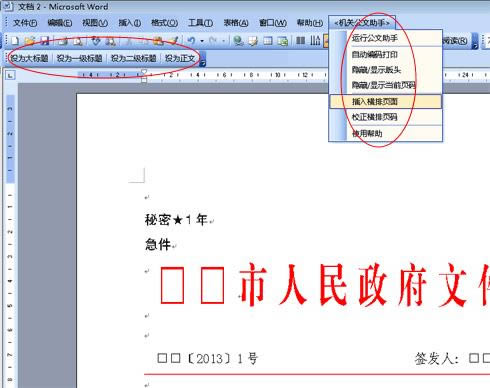 第四步,在Word/WPS中,你可能仅仅只需要打数个回车键把版记排到适当的位置即可。 Office办公软件是办公的第一选择,这个地球人都知道。除了微软Office,市面上也存在很多其他Office类软件。 |


